การนำทางแผนที่ใน iPhone ไม่ทำงาน (ติดอยู่)
ในโพสต์นี้เราจะพูดถึงวิธีแก้ปัญหาที่การนำทางแผนที่และฟีเจอร์ GPS ไม่ทำงานอย่างถูกต้องบน Apple iPhone.

สิ่งที่น่ารำคาญที่สุดอย่างหนึ่งที่อาจเกิดขึ้นระหว่างการเดินทางคือการจัดการกับ Google แผนที่ที่ช้า คุณพึ่งพาแอพที่จะให้คำแนะนำที่คุณต้องการเมื่อคุณต้องการ Google Maps เป็นหนึ่งในแอพบอกทิศทางที่ได้รับความนิยมมากที่สุด แต่มันอาจมีปัญหาเหมือนกับแอปอื่นๆ
ในคำแนะนำต่อไปนี้ คุณจะเห็นเคล็ดลับบางประการที่คุณสามารถลองเพิ่มความเร็วของ Google แผนที่ ได้ วิธีนี้จะทำให้อุปกรณ์เริ่มทำงานได้อย่างถูกต้อง และในที่สุดคุณก็จะได้เส้นทางที่ต้องการตรงเวลา
มีบางสิ่งที่ต้องจำไว้เสมอเมื่อแอพหยุดทำงานอย่างถูกต้อง ตัวอย่างเช่น เนื่องจาก Google Maps เป็นแอปที่ต้องการการเชื่อมต่ออินเทอร์เน็ต จึงอธิบายได้ว่าทำไมจึงช้าหากคุณอยู่ในพื้นที่ที่มีสัญญาณไม่ดี หากคุณแน่ใจว่าครอบคลุมอินเทอร์เน็ตแล้ว ให้ลองทำตามคำแนะนำต่อไปนี้เพื่อดูว่าปัญหาได้รับการแก้ไขแล้วหรือไม่
คำถามหนึ่งข้อ: คุณเปิดคุณลักษณะความแม่นยำของตำแหน่งของ Google ไว้หรือไม่ นั่นเป็นตัวเลือกที่สามารถช่วยให้สิ่งต่างๆ เร็วขึ้นเล็กน้อยด้วย Google แผนที่ หากต้องการเปิดใช้งานคุณลักษณะนี้ คุณจะต้องไปที่การตั้งค่าของอุปกรณ์ ตามด้วยตำแหน่ง
ใน Location ให้แตะที่เมนูดรอปดาวน์ขั้นสูง
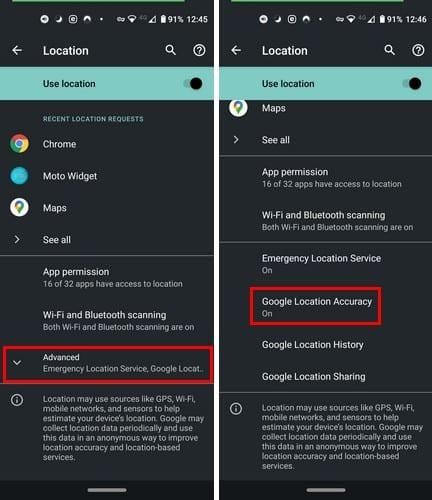
เมื่อคุณแตะที่ตัวเลือกความแม่นยำของตำแหน่งของ Google เพียงแค่สลับไปที่ด้านบน คุณก็พร้อมแล้ว
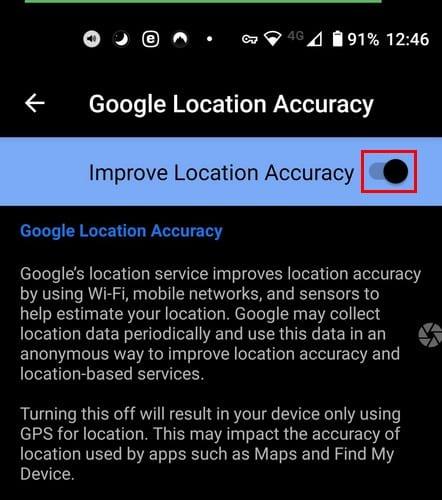
ไม่ต้องสงสัยเลยว่ามุมมองดาวเทียมใน Google Maps นั้นยอดเยี่ยม แต่ปัญหาคือมันเป็นมุมมองที่กินมากที่สุด ตัวเลือกนี้อาจเป็นสาเหตุที่ทำให้ Google Maps ทำงานช้ามาก เปิด Google Maps แล้วแตะที่ไอคอนสี่เหลี่ยมด้านบนไอคอนเข็มทิศเพื่อปิด
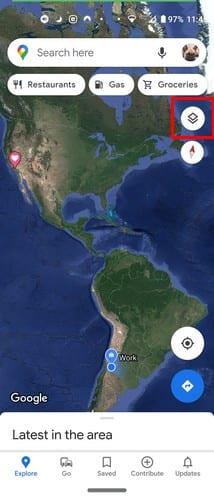
หลังจากแตะที่ไอคอน คุณจะเห็นประเภทของมุมมองที่คุณสามารถเลือกได้ แตะที่ตัวเลือกเริ่มต้นและดูว่า Google Maps เร็วขึ้นหรือไม่
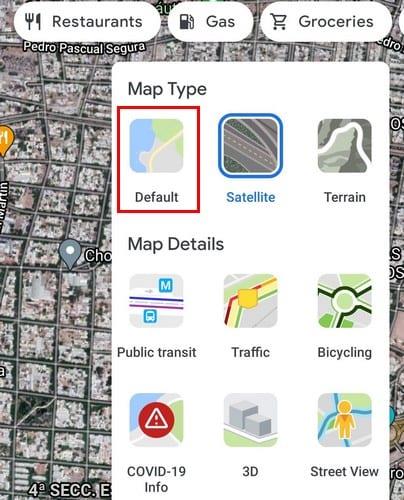
สิ่งนี้อาจไม่เกิดขึ้นเสมอไป แต่มีบางครั้งที่แอพอาจไม่พบตำแหน่งของเราเร็วเหมือนปกติ นี่เป็นหนึ่งในปัญหาอื่น ๆ ที่แอพอาจมี สาเหตุของข้อผิดพลาดเหล่านี้อาจเป็นเพราะเข็มทิศไม่ได้รับการปรับเทียบอย่างถูกต้องและจำเป็นต้องมีการปรับเปลี่ยนบางอย่าง
หากเข็มทิศของคุณไม่ได้รับการปรับเทียบอย่างถูกต้อง คุณควรดูคำแนะนำจาก Google เพื่อแก้ไข มันจะบอกให้คุณย้ายการเคลื่อนไหวของคุณในรูปที่แปด คุณจะต้องดำเนินการนี้ในไม่กี่วินาที
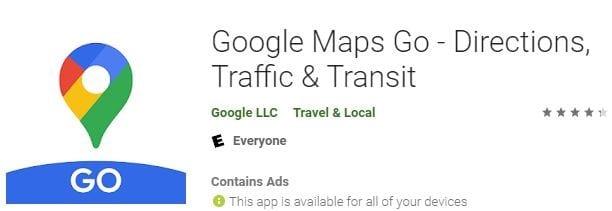
เป็นไปไม่ได้เสมอไปที่ทุกคนจะมีอุปกรณ์ Android ที่มีสเปกที่ยอดเยี่ยม ในกรณีดังกล่าว สาเหตุอาจเป็นเพราะอุปกรณ์ Android ไม่ตรงตามข้อกำหนดขั้นต่ำเพื่อให้แอป Google Maps ปกติทำงานได้อย่างถูกต้อง ในกรณีดังกล่าว คุณสามารถลอง ใช้ Google Maps Go ซึ่งเป็นแอปเวอร์ชันที่เบากว่าได้เสมอ
แอปนี้ได้รับการออกแบบมาให้ทำงานได้อย่างราบรื่นยิ่งขึ้นบนอุปกรณ์ที่มีหน่วยความจำจำกัด แอปนี้มีข้อเสียอยู่บ้าง ตัวอย่างเช่น เนื่องจากเป็น Google Maps เวอร์ชันที่เบากว่า ด้วย Google Maps Go คุณจะไม่สามารถ:
สิ่งสุดท้ายที่คุณสามารถลองได้คือการล้างแคชของแอพนั้น คุณสามารถทำได้โดยไปที่การตั้งค่าของอุปกรณ์ ตามด้วยตัวเลือกแอพและการแจ้งเตือน แตะที่แอป ดูทั้งหมด X
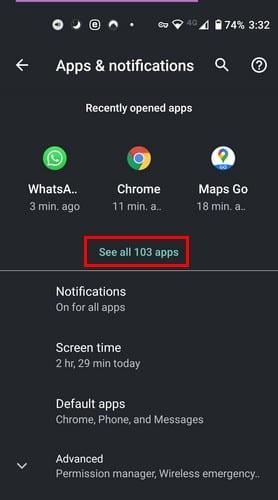
ค้นหาแอพ Maps จากนั้นแตะที่ตัวเลือกที่เก็บข้อมูลและแคช
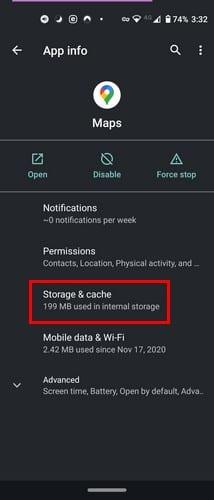
ขั้นตอนสุดท้ายคือการแตะที่ตัวเลือกล้างแคช หวังว่าตัวเลือกนี้จะทำงานให้สำเร็จหากวิธีการก่อนหน้านี้ไม่ได้ผล
คุณยังคงสามารถลองถอนการติดตั้งและติดตั้งแอป Google Maps ใหม่ได้ นอกจากนี้ ให้ตรวจดูว่ามีการอัปเดตใด ๆ รอคุณอยู่หรือไม่ การอัปเดตอาจมีโปรแกรมแก้ไขเพื่อแก้ไขปัญหา คุณยังสามารถลองรอ; บางครั้งแอพมีช่วงเวลาที่พวกเขาปฏิเสธที่จะทำงานและด้วยเหตุผลที่ไม่สามารถอธิบายได้ เริ่มทำงานอีกครั้งเมื่อคุณคาดหวังน้อยที่สุด แอป Google Maps ของคุณทำงานช้าแค่ไหน? แบ่งปันความคิดของคุณในความคิดเห็นด้านล่าง
ในโพสต์นี้เราจะพูดถึงวิธีแก้ปัญหาที่การนำทางแผนที่และฟีเจอร์ GPS ไม่ทำงานอย่างถูกต้องบน Apple iPhone.
ดูวิธีที่คุณสามารถเปลี่ยนภาษาของ Google Maps โดยไม่ต้องแตะการตั้งค่าภาษาของอุปกรณ์ ง่ายกว่าที่คุณคิดสำหรับอุปกรณ์ Android ของคุณ
หาก Google Maps ไม่สามารถหมุนอัตโนมัติในขณะที่คุณกำลังนำทาง คู่มือนี้จะนำเสนอวิธีแก้ปัญหาสามวิธีในการแก้ปัญหานี้
Google Maps สามารถแสดงข้อมูลระดับความสูงบนพีซีและมือถือ หากต้องการใช้คุณสมบัตินี้ คุณต้องเปิดใช้งานตัวเลือกภูมิประเทศ
หากแอป Google Maps ไม่สามารถอัปเดตตำแหน่งของคุณในแบบเรียลไทม์ ให้ใช้คู่มือนี้เพื่อเรียนรู้วิธีแก้ไขปัญหาเดิมได้อย่างมีประสิทธิภาพ
แก้ไขปัญหาการนำทางด้วยเสียงใน Google Maps ที่ไม่ทำงาน ด้วยคู่มือนี้ คุณสามารถเรียนรู้วิธีการแก้ไขเพื่อความสะดวกในการเดินทาง
ดูว่ามันง่ายแค่ไหนที่ Google แผนที่จะแสดงมุมมองดาวเทียมของแผนที่ของคุณ นี่คือวิธีการใช้ Google Maps ในมุมมองดาวเทียมเสมอ
ติดตามวิธีลบป้ายกำกับ Google Maps ที่ไม่เกี่ยวข้องอีกต่อไป และเพิ่มประสบการณ์การใช้งานของคุณ
เรียนรู้วิธีวัดระยะทางได้อย่างรวดเร็วบน Google Maps โดยใช้เครื่องมือต่างๆ ที่มีให้
ในคู่มือนี้ มีรายการขั้นตอนที่ต้องปฏิบัติตามหากคุณต้องการเปลี่ยนการตั้งค่าภาษาของแผนที่ Google แผนที่บนพีซีและมือถือ
หากคุณใช้เส้นทางเดิมบ่อยๆ การบันทึกบน Google Maps จะสะดวกมาก นั่นเป็นเหตุผลที่เราสร้างคู่มือนี้
ดูวิธีค้นหาพิกัดของสถานที่ใดๆ ในโลกใน Google Maps สำหรับ Android, Windows และ iPadOS
หากต้องการค้นหาจุดกึ่งกลางบน Google Maps คุณสามารถวัดระยะทางหรือคำนวณจุดกึ่งกลางโดยใช้พิกัด
คุณสามารถดาวน์โหลดและจัดเก็บแผนที่ของพื้นที่ใน Google Maps เพื่อให้พร้อมใช้งานเสมอเมื่อออฟไลน์หรือในพื้นที่ที่มีการเชื่อมต่อไร้สายไม่แน่นอน
เรียนรู้วิธีบันทึกสถานที่ใน Google Maps สำหรับ Android
ไม่นานมานี้มีคลิปจากรายการ Ellen ที่ขอให้คนรุ่นมิลเลนเนียลขึ้นเวทีและพยายามใช้แผนที่และสมุดโทรศัพท์แบบเดิมๆ NS
Google แผนที่มีคุณลักษณะที่มีประโยชน์ซึ่งช่วยให้คุณติดตามตำแหน่งของใครบางคนโดยใช้หมายเลขโทรศัพท์ของพวกเขาหากพวกเขาแบ่งปันตำแหน่งกับคุณ
เคล็ดลับช่วยให้คุณค้นหาสถานที่และตำแหน่งบน Google Maps และยังคงใช้ประสบการณ์การใช้งานที่คุ้นเคยของแอป Maps สำหรับการนำทาง
คุณเคยติดอยู่ในสถานที่ที่ไม่รู้จักโดยไม่มีอินเทอร์เน็ต และคุณต้องการ Google Maps เพื่อช่วยนำทางไปสู่ความปลอดภัยหรือไม่? โหลดแผนที่ล่วงหน้าเพื่อป้องกันสถานการณ์นี้
การสร้างเรื่องราวใน Facebook สามารถสนุกสนานมาก นี่คือวิธีการที่คุณสามารถสร้างเรื่องราวบนอุปกรณ์ Android และคอมพิวเตอร์ของคุณได้.
เรียนรู้วิธีปิดเสียงวิดีโอที่กวนใจใน Google Chrome และ Mozilla Firefox ด้วยบทแนะนำนี้.
แก้ปัญหาเมื่อ Samsung Galaxy Tab S8 ติดอยู่บนหน้าจอสีดำและไม่เปิดใช้งาน.
บทแนะนำที่แสดงวิธีการสองวิธีในการป้องกันแอพจากการเริ่มต้นใช้งานบนอุปกรณ์ Android ของคุณเป็นการถาวร.
บทแนะนำนี้จะแสดงวิธีการส่งต่อข้อความจากอุปกรณ์ Android โดยใช้แอป Google Messaging.
คุณมี Amazon Fire และต้องการติดตั้ง Google Chrome บนมันหรือไม่? เรียนรู้วิธีติดตั้ง Google Chrome ผ่านไฟล์ APK บนอุปกรณ์ Kindle ของคุณ.
วิธีการเปิดหรือปิดฟีเจอร์การตรวจสอบการสะกดในระบบปฏิบัติการ Android.
สงสัยว่าคุณสามารถใช้ที่ชาร์จจากอุปกรณ์อื่นกับโทรศัพท์หรือแท็บเล็ตของคุณได้หรือไม่? บทความนี้มีคำตอบให้คุณ.
เมื่อซัมซุงเปิดตัวแท็บเล็ตเรือธงใหม่ มีหลายอย่างที่น่าตื่นเต้นเกี่ยวกับ Galaxy Tab S9, S9+ และ S9 Ultra
คุณชอบอ่าน eBook บนแท็บเล็ต Amazon Kindle Fire หรือไม่? เรียนรู้วิธีเพิ่มบันทึกและเน้นข้อความในหนังสือใน Kindle Fire.

























เดี่ยว -
Google Maps ช้ามากสำหรับรถติดในกรุงเทพฯ แต่ลองวิธีนี้แล้ว ดีขึ้นมั้ยนะคะ
เจมส์ -
เคยอ่านบทความนี้แล้ว ทำตามจริงๆรู้สึกว่ามันช่วยได้เยอะ เมื่อก่อนใช้ Google Maps ช้าเกินไปจนไม่ทันเวลาเที่ยว
ดาว -
แอบมีวิธีหรอ? ถ้าใช่จะลองทำตามดูนะ! ขอบคุณล่วงหน้าค่ะ
ส้มโอ -
มีใครเจอปัญหาการเชื่อมต่ออินเตอร์เน็ต หรือเปล่าครับ Google Maps ช้ามาก ไม่ทราบว่าน่าสนใจยังไง
ลูกแมว -
เคยมีเพื่อนส่งให้ใช้อยู่ แต่ไม่เคยรู้ว่าต้องทำอะไรบ้าง ขอบคุณมากที่มาอธิบายง่ายๆให้
เมย์ -
ดีใจมากค่ะที่ได้อ่าน! ไว้จะแชร์ให้เพื่อนๆดูด้วย เพื่อให้ได้ใช้กัน
แตงโม -
รู้สึกว่าเราควรแชร์ความรู้เกี่ยวกับการพัฒนาต่อไปด้วยกัน ถ้าเจอวิธีจะทยอยมาอัพเดทน้า
มินต์ -
เคยลองทำตามวิธีที่แนะนำแล้ว รู้สึกว่าเร็วขึ้นจริงๆครับ ขอบคุณที่แชร์ประสบการณ์นะคะ
พวงผกา -
มีคนสนุกกับ Google Maps มากกว่าหรือเปล่า? ชอบใช้สมาร์ทโฟนดูเพื่อไม่ให้ไปผิดที่ ขอบคุณสำหรับข้อมูลที่แบ่งปันค่ะ
ริชชี่ -
ทำตามแล้วได้ผลครับ! แต่เพื่อนในซอยบอกว่าเค้าก็เจอปัญหาหนักเหมือนกันไม่ทราบว่าสาเหตุอะไร
ถนอม -
วิธีที่แนะนำ ดูง่ายจัง!แค่เปลี่ยนตั้งค่าก็ช่วยได้แล้ว ช่วยคุณภาพการเข้าใช้งานไปอีกเยอะเลย
ไซมอน -
เออสำหรับข้อมูลการเร่งความเร็วนี้ สุดยอดจริง! ขอแชร์ให้เพื่อนๆ ได้อ่านบ้างค่ะ
นุ๊ก -
พี่แฟนใช้แล้วก็เจอปัญหานี้ถ้าพบใครก็แนะนำเค้าลองดู!
พีท -
อยากให้มีฟีเจอร์การประเมินผลงานการใช้งาน Google Maps บนมือถือเพิ่มมากขึ้น ทำให้ให้เจอสถานที่ได้เร็วๆ
โดม -
การปรับให้เข้ากับสัญญาณอินเตอร์เน็ตช่วยได้มาก! ขอบคุณที่แนะนำ!
นิกกี้ -
เรื่องนี้ดีมาก! อยากให้แถลงเพิ่มเติมเกี่ยวกับปัญหาที่คนพบเจอในแอพด้วย
เนย -
อยากรู้ว่าต้องการอัพเกรดบ่อยๆ ไหมคะ ต่อเนื่องหรือแค่บ่อยครั้งหรือเปล่า
แบงค์ -
วิธีการเหล่านี้ช่วยได้จริงๆ ขอบคุณที่มาแชร์สดๆ! สนับสนุนมากๆเลย
ไอซ์ -
โหลด Google Maps ช้ามากเลย! จะลองคอมเม้นท์นี้ไปทำตามนะ
อุ้ม -
ยินดีด้วยที่ลงข้อมูลนี้! อยากให้ทุกคนที่ประสบปัญหา ค้นหาวิธีที่ช่วยได้ทันที
บอส -
คอมเมนต์น้อยคือแบบว่าอ่านแล้วไม่เข้าใจอ่ะ แต่พอมีคนอธิบายในนี้แล้วรู้สึกว่าเข้าใจขึ้นเยอะ
มิกซ์ -
ความคิดเห็นดี! การทำให้ Google Maps เร็วขึ้น สามารถช่วยให้เราเดินทางได้ง่ายและรวดเร็วขึ้น ควรลอง!
ตูน -
ใช้ google maps มาเป็นปีแล้วเพิ่งมารู้วิธีนี้ ขอบคุณมากๆเลย ตั้งค่าตรงนั้นลงตัวจริงๆ
เอ็มมี่ -
Google Maps ใช้ได้ในทุกที่จริงๆ กรณีที่ช้าหรือถูกรบกวนบบการใช้งานยังมีวิธีทำให้ดีขึ้น
อร -
มีอะไรที่จะแนะนำอีกไหมเกี่ยวกับการใช้งาน Google Maps คะ? พยายามค้นหาข้อมูลอยู่
สมศักดิ์ -
การทำให้ Google Maps เสถียรและเร็วขึ้น ลดความผิดพลาดของเราในทำงานได้ตั้งเยอะ
สมชาย -
ขอบคุณสำหรับข้อมูลดีดีครับ ผมเองก็เคยเจอปัญหากับ Google Maps ที่ช้ามาก บางครั้งหายไปนานเกินไปกว่าจะโหลดเส้นทาง
ใบเตย -
เข้าใจแล้ว! จะลองปรับตามที่แนะนำดู ขอบคุณที่ช่วยทำให้ชีวิตง่ายขึ้น
นุช -
ดีเลย! น่าจะลองใช้วิธีนี้ดูหน่อย ที่ผ่านมาช้าจนต้องหันไปใช้แผนที่กระดาษแล้ว
บอล -
รู้สึกตื่นเต้นที่ได้รู้วิธีที่คนคิดค้นเพื่อแก้ไขปัญหานี้!จะลองตรวจสอบเซ็ตติ้งทั้งหมดเลย
ปุ้ย ปอนด์ -
ดีใจมากที่ได้อ่าน! หวังว่าจะช่วยให้เพื่อนๆที่ใช้ Google Maps เจอปัญหาเดียวกันได้ด้วยนะ
ฝน -
แบ่งปันความรู้เกี่ยวกับการใช้ Google Maps ทำให้เราสามารถเดินทางได้อย่างมั่นใจ!
ต๋อง -
ลองเปลี่ยนตั้งค่าแล้วรู้สึกแปลกใหม่ไปเลย! ยินดีสำหรับข้อมูลดีดี